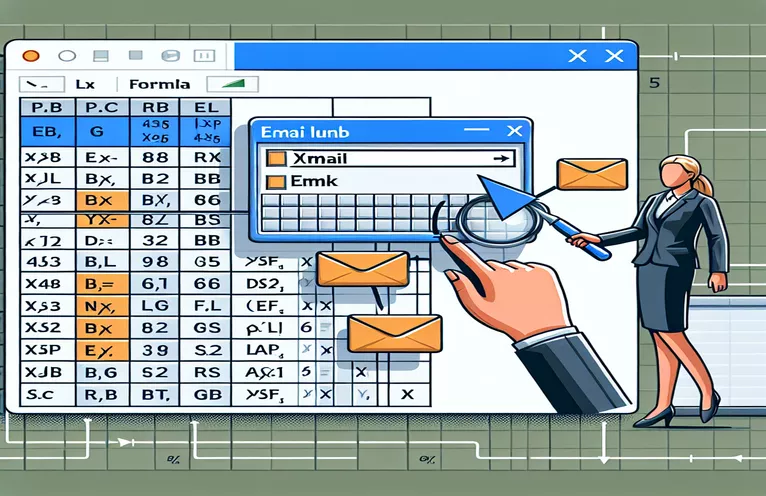Excel XLOOKUP ile E-posta Bağlantılarını Otomatikleştirme
Bu kılavuzda, bağlantıları bir Outlook e-postasının gövdesine dinamik olarak eklemek için Excel'in XLOOKUP işlevinin nasıl kullanılacağını inceleyeceğiz. Bu yöntem özellikle farklı kişiler adına kişiselleştirilmiş e-postalar göndermek için kullanışlıdır.
E-postalarınızda tıklanabilir bağlantılar oluşturmak için Excel sayfanızı ayarlama ve gerekli VBA kodunu yazma sürecini adım adım anlatacağız. Bu çözüm, özel bağlantılara sahip birden fazla e-postayı verimli bir şekilde yönetmenize ve göndermenize yardımcı olacaktır.
| Emretmek | Tanım |
|---|---|
| Application.WorksheetFunction.XLookup | Excel'de belirli bir göndericiye karşılık gelen bağlantıyı bulmak için bir arama işlevi gerçekleştirir. |
| CreateObject("Outlook.Application") | E-posta oluşturmaya ve göndermeye izin vermek için Outlook uygulamasının bir örneğini oluşturur. |
| OutApp.CreateItem(0) | Outlook'ta yeni bir posta öğesi oluşturur. |
| .HTMLBody | Tıklanabilir bağlantıların kullanımına olanak tanıyarak e-posta gövdesinin HTML içeriğini ayarlar. |
| win32.Dispatch | Python betiklerinde kullanılmak üzere Outlook uygulamasını başlatır. |
| openpyxl.load_workbook | Verileri okumak için mevcut bir Excel çalışma kitabını yükler. |
| ws.iter_rows | Verileri almak için çalışma sayfasının satırları arasında yinelenir. |
VBA ve Python Komut Dosyalarının Ayrıntılı Açıklaması
VBA betiği, bir Excel sayfasından alınan dinamik bağlantılarla Outlook e-postalarını gönderme işlemini otomatikleştirmek için tasarlanmıştır. Komut dosyası, anahtar değişkenleri tanımlayarak ve hedef çalışma sayfasını ayarlayarak başlar. Kullanır Application.WorksheetFunction.XLookup gönderenin adına karşılık gelen bağlantıyı bulmak için. Daha sonra tıklanabilir bir bağlantı oluşturmak için e-posta gövdesini HTML etiketleriyle oluşturur. Kullanma CreateObject("Outlook.Application"), komut dosyası Outlook'u açar ve yeni bir e-posta öğesi oluşturur. OutApp.CreateItem(0). E-posta gövdesinin HTML içeriği şu şekilde ayarlanır: .HTMLBodyve e-posta gönderilir.
Python betiği şunları kullanır: openpyxl Ve win32com.client Benzer işlevlere ulaşmak için kütüphaneler. Excel çalışma kitabını açar ve belirtilen çalışma sayfasından verileri alır. openpyxl.load_workbook Ve ws.iter_rows. win32.Dispatch komutu Outlook uygulamasını başlatır. Komut dosyası, her satır için HTML etiketlerini içeren bir e-posta gövdesi oluşturur ve e-postayı Outlook'un mail.Send() yöntem. Her iki komut dosyası da e-posta gönderme sürecini otomatikleştirerek gönderene bağlı olarak doğru bağlantıların dinamik olarak eklenmesini sağlar.
Outlook E-postalarına Dinamik Bağlantılar Eklemek için VBA Kullanma
Excel ve Outlook için VBA Komut Dosyası
Sub SendEmails()Dim OutApp As ObjectDim OutMail As ObjectDim ws As WorksheetDim Sender As StringDim SharefileLink As StringDim emailBody As StringSet ws = ThisWorkbook.Sheets("LinkList")For i = 2 To ws.Cells(ws.Rows.Count, "A").End(xlUp).RowSender = ws.Cells(i, 1).ValueSharefileLink = Application.WorksheetFunction.XLookup(Sender, ws.Range("A1:A9000"), ws.Range("G1:G9000"))emailBody = "blah blah blah. <a href='" & SharefileLink & "'>upload here</a>. Thank you"Set OutApp = CreateObject("Outlook.Application")Set OutMail = OutApp.CreateItem(0)With OutMail.To = Sender.Subject = "Your Subject Here".HTMLBody = emailBody.SendEnd WithSet OutMail = NothingSet OutApp = NothingNext iEnd Sub
Excel'den Dinamik Bağlantılarla E-posta Göndermeyi Otomatikleştirin
openpyxl ve win32com.client kullanan Python Komut Dosyası
import openpyxlimport win32com.client as win32def send_emails():wb = openpyxl.load_workbook('LinkList.xlsx')ws = wb['LinkList']outlook = win32.Dispatch('outlook.application')for row in ws.iter_rows(min_row=2, values_only=True):sender = row[0]sharefile_link = row[6]email_body = f"blah blah blah. <a href='{sharefile_link}'>upload here</a>. Thank you"mail = outlook.CreateItem(0)mail.To = sendermail.Subject = "Your Subject Here"mail.HTMLBody = email_bodymail.Send()send_emails()
Dinamik E-posta Bağlantıları için Gelişmiş Teknikler
E-postalardaki dinamik bağlantıları yönetmeye yönelik bir diğer güçlü yaklaşım, Microsoft Flow'un (Power Automate) kullanılmasını içerir. Power Automate, dosyaları senkronize etmek, bildirimler almak ve veri toplamak için favori uygulamalarınız ve hizmetleriniz arasında otomatik iş akışları oluşturmanıza olanak tanır. Bu görev için, Excel tablosuna yeni bir satır eklendiğinde tetiklenen bir akış oluşturabilirsiniz. Akış daha sonra dinamik bağlantı içeren bir e-posta oluşturup göndermek için Excel tablosundaki verileri kullanabilir. Bu yöntem özellikle kodsuz bir çözüm arıyorsanız kullanışlıdır.
Power Automate'in kullanılması, dinamik içeriğe sahip e-postaları yönetme ve gönderme sürecini basitleştirebilir. Hem Excel hem de Outlook ile sorunsuz bir şekilde bütünleşerek iş akışlarınızı ayarlamanız için kullanıcı dostu bir arayüz sağlar. Ek olarak, çeşitli özelleştirme seçenekleri sunar ve belirli bir programa göre veya Excel verilerinizdeki belirli koşullara dayalı olarak e-posta göndermek gibi daha karmaşık senaryoları işleyebilir. Bu yaklaşım, e-posta işlemlerini otomatikleştirmek için daha görsel ve etkileşimli bir yol tercih eden kullanıcılar için idealdir.
Excel ve Outlook ile E-posta Bağlantılarını Otomatikleştirme Hakkında Sık Sorulan Sorular ve Yanıtlar
- E-posta gövdesinde bağlantıların tıklanabilir olduğundan nasıl emin olabilirim?
- kullandığınızdan emin olun. .HTMLBody e-posta nesnesinin özelliğidir ve HTML bağlantı etiketlerini içerir.
- XLOOKUP yerine farklı bir işlev kullanabilir miyim?
- Evet, aşağıdaki gibi diğer arama işlevlerini kullanabilirsiniz: VLOOKUP veya INDEX(MATCH()) ihtiyaçlarınıza göre.
- Arama işlevindeki hataları nasıl ele alabilirim?
- gibi hata işleme tekniklerini kullanın. On Error Resume Next VBA'da veya Python'da try-hariç bloklarda.
- Bu işlemi kod yazmadan otomatikleştirebilir miyim?
- Evet, Microsoft Flow (Power Automate) gibi araçları kullanmak, kodlamaya gerek kalmadan süreci otomatikleştirmenize olanak tanır.
- E-postayı daha da biçimlendirmek mümkün mü?
- Evet, daha fazla HTML ve CSS ekleyebilirsiniz. .HTMLBody e-postanıza stil verme özelliği.
- Aynı anda birden fazla alıcıya nasıl e-posta gönderebilirim?
- Komut dosyanızdaki alıcılar listesine göz atın ve e-postaları tek tek gönderin veya bir dağıtım listesi kullanın.
- Otomatik e-postalara eklentiler ekleyebilir miyim?
- Evet, VBA'da şunu kullanın: .Attachments.Add yöntem. Python'da şunu kullanın: mail.Attachments.Add().
- E-posta göndermeyle ilgili sorunları nasıl ayıklayabilirim?
- Koddaki hataları kontrol edin, Outlook'un düzgün şekilde kurulduğundan emin olun ve farklı e-posta adresleriyle test edin.
- E-posta gönderimini otomatikleştirmek güvenli midir?
- Hassas bilgileri kodlamamak ve kimlik bilgilerini depolamak için güvenli yöntemler kullanmak gibi en iyi güvenlik uygulamalarını takip ettiğinizden emin olun.
Outlook Bağlantılarını Otomatikleştirmeye İlişkin Temel Çıkarımlar
Sonuç olarak, Excel'den Outlook e-postalarına dinamik bağlantıların eklenmesini otomatikleştirmek için VBA ve Python komut dosyalarını kullanmak verimliliği önemli ölçüde artırır. Gibi işlevlerden yararlanarak XLOOKUP HTML e-posta gövdelerini biçimlendirme yöntemleri ve yöntemleri sayesinde, her e-postanın doğru kişiselleştirilmiş bağlantıyı içerdiğinden emin olabilirsiniz. Aşağıdaki gibi kodsuz çözümleri keşfetme: Power Automate komut dosyası yazmaya daha az aşina olanlar için erişilebilir bir alternatif sunabilir. İster kodlama ister otomasyon araçları aracılığıyla iş akışınızı kolaylaştırmak zamandan tasarruf sağlayabilir ve hataları azaltabilir.